本格的なライブ配信が手軽にできる「StreamYard」とは

本社がカナダにある StreamYard 社 が提供するライブ配信ツールです。ライブ配信を行うツールはさまざまなものがありますが、多くは映像配信に特化しており、プロのような演出を行おうとすると、エンコーダーやスイッチャーと呼ばれる専用の機材や、それらを扱う専門知識が必要となります。
このツールは誰もが簡単に、まるでテレビ番組の演出のようにテロップの表示や画像、動画の挿入などを含めたライブ配信を実現できます。そういう意味では、”ライブ配信ツール”ではなく、”ライブ演出ツール”と言ったほうが良いのかもしれません。
視聴者側も基本的には YouTube や Facebook、Linkedin などの SNS にアクセスしてライブ配信を視聴することになるため、アプリのインストールは不要です。なお、複数の SNS に同時配信できるので、視聴チャネルを簡単に増やすことができます。
なお、基本的には配信機能は各 SNS に委ねることになるため、その他の Web 会議ツールにあるような同時接続数の制限がありません。そのため、参加人数のキャパを気にすることなくライブ配信を実施できるのも嬉しいポイントです。
プランは無償版の他に、毎月 $20 / 約 ¥2,200、$39 / 約 ¥4,300があり、有償でも比較的手頃に始められます。
画面構成の切り替えはテンプレートをワンクリック
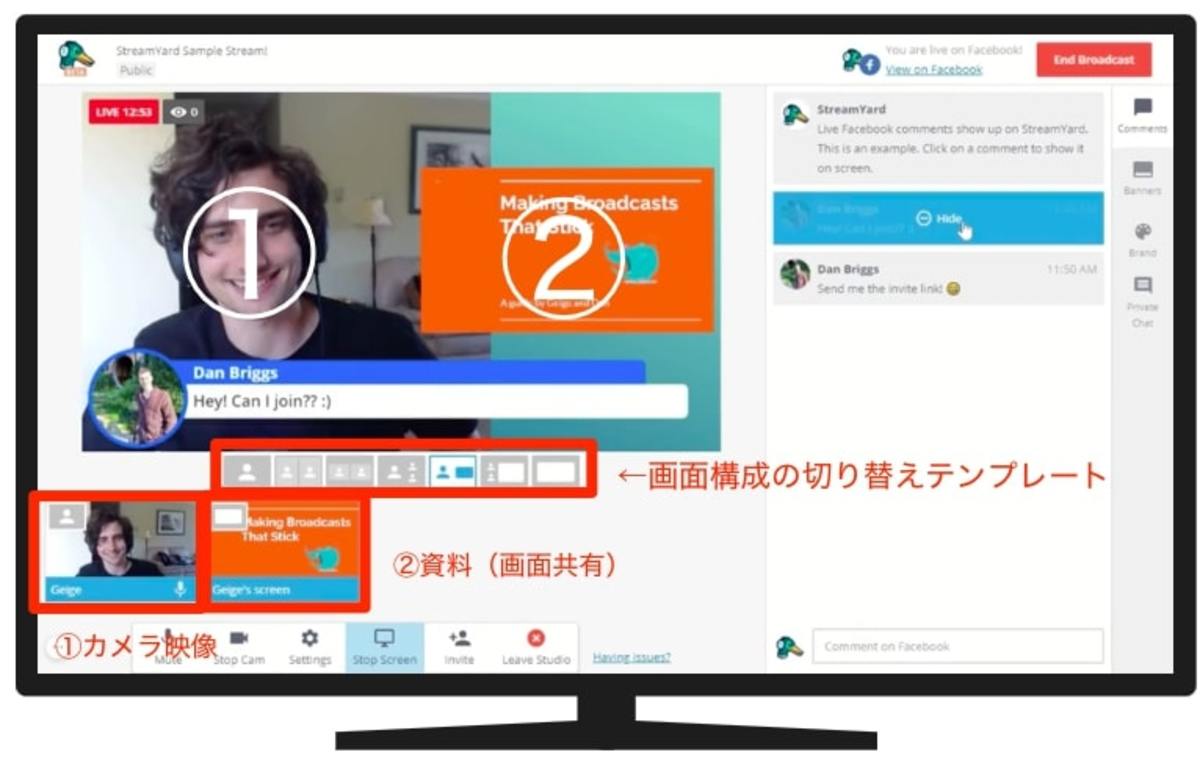
あらかじめ用意されたテンプレートをクリックするだけで、画面構成を簡単に切り替えることができます。例えば、①のカメラ映像と②の資料 (画面共有) を同時に画面に表示したい場合にも、テンプレートを選択することで即座に切り替えられます。そのほか、資料を全画面表示にしたり、ゲストとの対談映像を表示したりといった、豊富なテンプレートがあります。
チャットコメントやバナー、動画のオーバーレイ表示もカンタン!
StreamYardで可能なライブ配信画面上のさまざまな演出を見ていきましょう。
主にできる演出は、以下のとおりです。
視聴者のコメント
視聴者からのコメントや質問に答えるチャット機能を画面上に表示できます。これにより、特定のコメントにフォーカスして議論できるようになります。
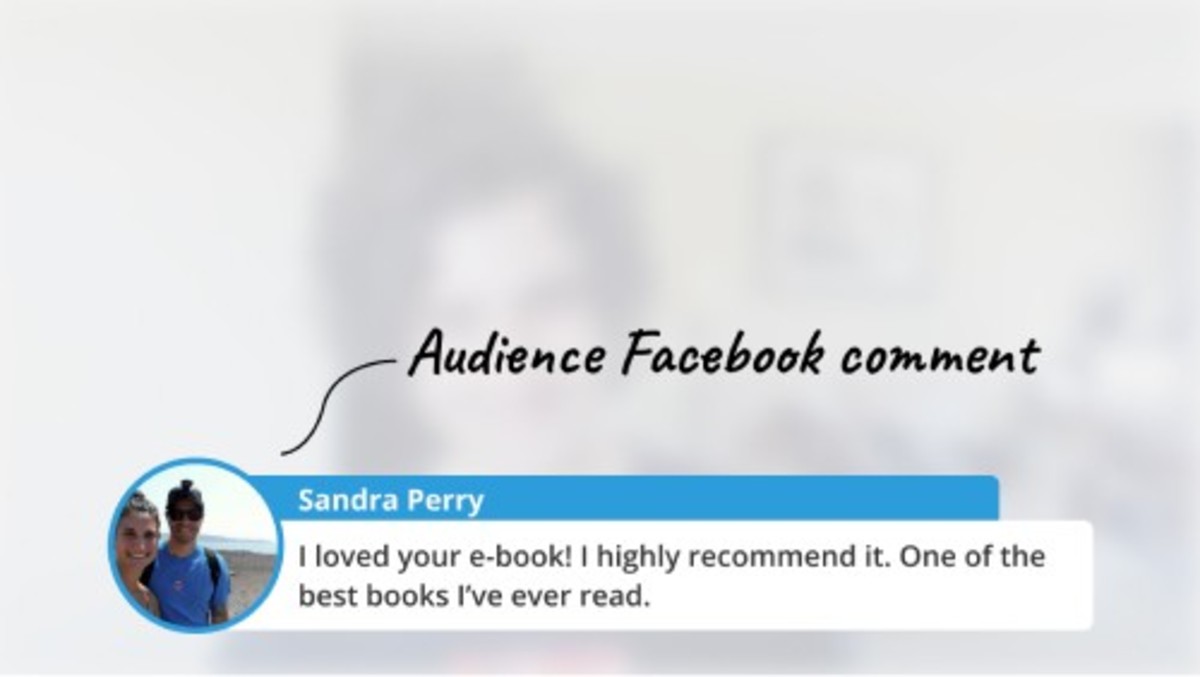
バナー
視聴者に行動を促したい場合や何かを強調したい場合、テキストを入力するだけで、クリックできるバナーを画面上に表示できます。
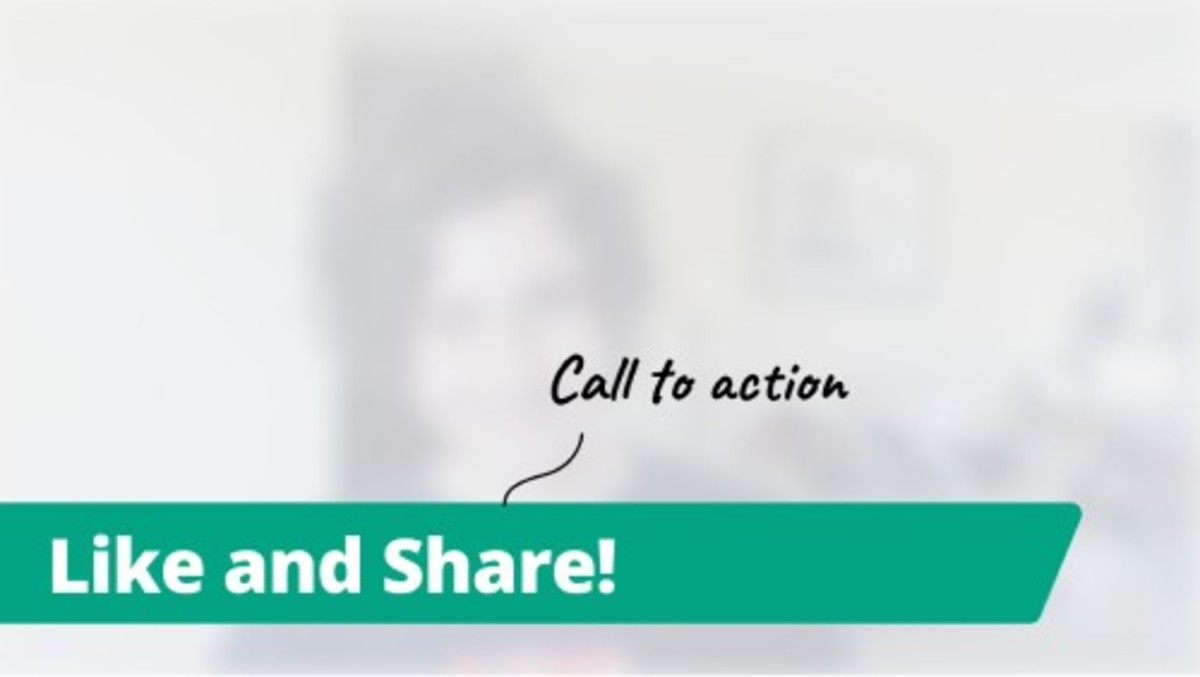
ロゴなどの画像、GIF、動画
会社やブランドのロゴを表示したりGIFや動画などを挿入したりすることで、リッチなライブ演出ができます。
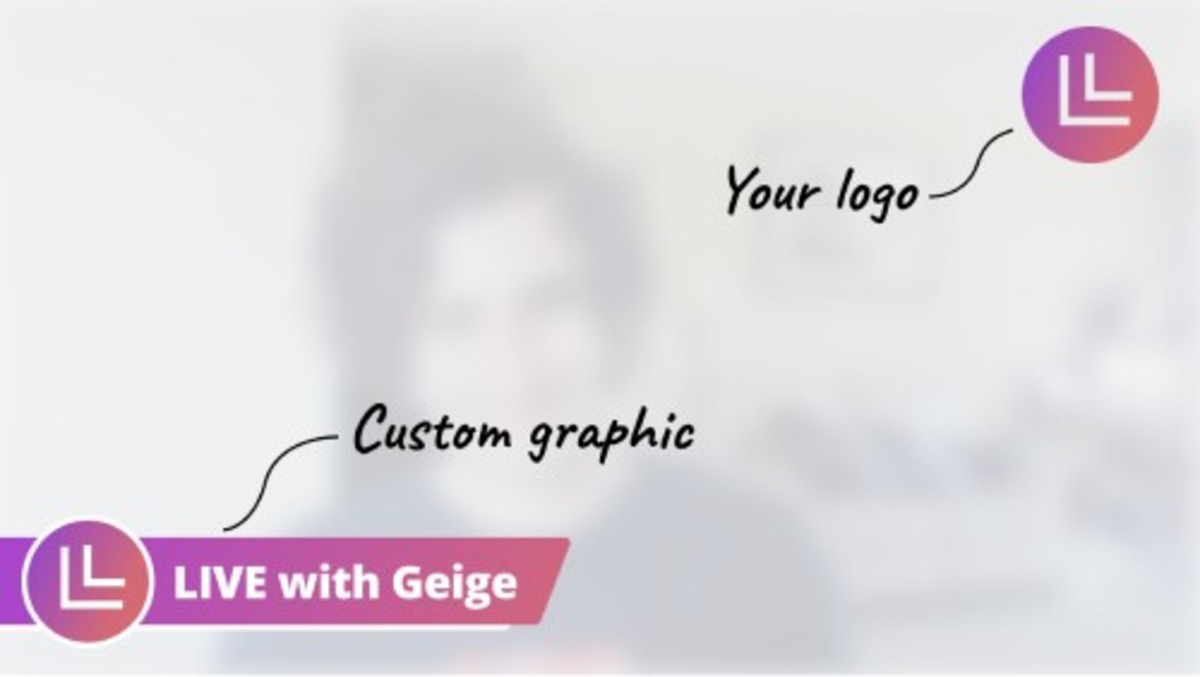
実際に使ってみよう!
「誰にでも簡単に利用できる」というコンセプトどおり、アプリのインストールや複雑な設定は必要ありません。実際に触ってみると、非常に簡単に感じられるでしょう。
Step1: 配信するチャネルを連携
YouTube、Facebook、LinkedInなど配信したい SNS アカウントを連携します。連携は各 SNS アカウントにログインするだけで完了します。選べる SNS は以下のとおりで、SNS 以外には RTMP ServerのURL、ストリームキーを直接入力して配信することもできます。(※RTMP Serverの利用は有償アカウントのみです)
- Facebook Page
- Facebook Group
- Facebook Profile
- LinkedIn Page
- LinkedIn Profile
- YouTube Channel
- Periscope
- Twitch
Step2: ライブ配信設定を行う
タイトル、説明文、公開設定 (※YouTube Channelを選択した場合) を入力します。
Step3: ライブ配信開始
カメラ、マイクが正しく設定されているか確認した後、ライブ配信の操作画面(スタジオ)が表示されます。このダッシュボードで、配信開始ボタンを押すとすぐにライブ配信を行うことができます。
オウンドメディアで配信したい場合は YouTube プレイヤーで
自社のオウンドメディアでライブ配信を行いたい場合は、配信チャネルを YouTube に設定し、プレイヤーを貼り付けることで公開することができます。もし、YouTube のプレイヤー での配信を行いたくない場合は、有償版を契約することで RTMP Server を利用し、動画配信プラットフォーム などの独自のプレイヤーで配信することも可能です。
また無償版では、ロゴを変更できない、ゲストとしてライブ画面上に参加できるのは6人まで (※視聴者数の上限ではありません)、毎月20時間までしか配信できない、などいくつかの機能制限があります。
まとめ
ライブ配信は、特別な機材や専門知識が必要でとっつきにくいと考えていらっしゃる方も多いのではないでしょうか。ライブ配信の経験がある方は、もう少しリッチでインタラクティブなプロ並みの演出を求めたくなりませんか?そんな時に役立つのが、「StreamYard」です。管理画面の言語は英語のみですが、非常にシンプルなインターフェイスなので、一度触ってみれば比較的簡単に使いこなすことができるでしょう。こちらのページ で使い方を詳しく解説していますので、ぜひチェックしてみてください。





